亲爱的读者们,你是否曾为制作一个完美的U盘启动盘而烦恼?别担心,今天我要给你带来一个超级详细的指南,让你轻松掌握系统写入工具的奥秘!

系统写入工具,顾名思义,就是将操作系统写入U盘的工具。它可以帮助你将Windows、Linux等操作系统安装文件写入U盘,让你轻松实现系统安装、修复和维护。
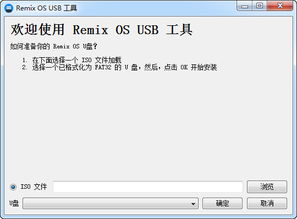
市面上有很多优秀的系统写入工具,以下是一些热门的选择:
1. Etcher:这是一款跨平台的USB写入工具,支持Windows、macOS和Linux系统。它简单易用,只需选择映像文件和U盘,即可轻松完成写入。
2. DiskImager:这是一款专门用于img映像文件写入的工具,支持将img映像文件写入到U盘、移动硬盘、SD卡等设备。
3. Rufus:这是一款开源的U盘启动盘制作工具,支持多种操作系统安装文件,包括Windows、Linux等。它简单易用,功能强大。
4. 老毛桃WinPE:这是一款Windows PE系统启动盘制作工具,可以帮助你制作一个能启动电脑的带Windows PE的启动U盘。
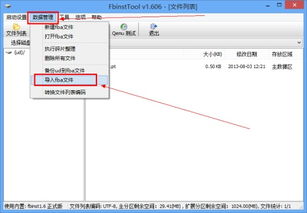
以下以Etcher为例,教你如何使用系统写入工具:
1. 下载Etcher:首先,你需要从Etcher官网下载并安装Etcher。
2. 选择映像文件:打开Etcher后,选择你想要写入的映像文件。
3. 选择U盘:选择你要写入的U盘。Etcher会自动检测你的U盘,并显示其容量和型号。
4. 开始写入:点击“Flash!”按钮,Etcher会开始将映像文件写入U盘。
5. 完成:写入完成后,Etcher会显示一个成功的提示。
1. 选择合适的U盘:制作启动盘时,请确保使用一个足够大的U盘,以便存储操作系统安装文件。
2. 备份重要数据:在写入映像文件之前,请确保备份U盘上的重要数据,以免丢失。
3. 选择正确的映像文件:请确保选择正确的映像文件,以免写入错误的操作系统。
4. 耐心等待:写入过程可能需要一些时间,请耐心等待。
使用系统写入工具,你可以轻松制作一个启动盘,实现系统安装、修复和维护。希望这篇文章能帮助你掌握系统写入工具的奥秘,让你在电脑维修的道路上更加得心应手!
2. DiskImager官网:https://sourceforge.net/projects/diskimager/
祝你制作启动盘顺利,电脑维修愉快!